iPhone手机无法正常使用备忘录的解决方法
强制关机后备忘录信息没了怎么恢复?如何找回备忘录信息
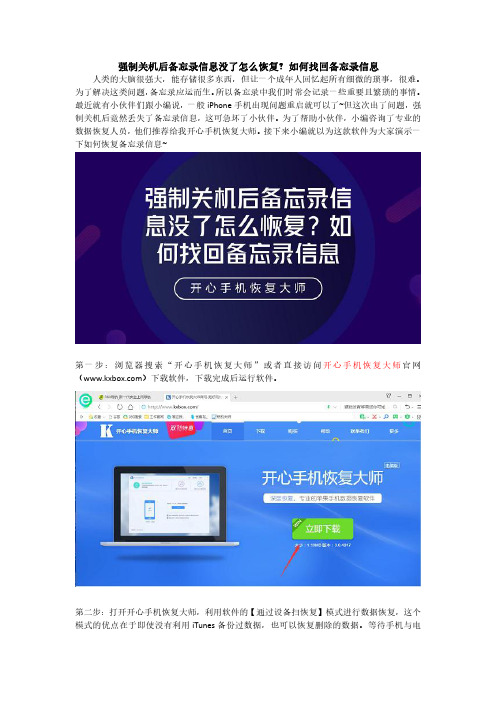
强制关机后备忘录信息没了怎么恢复?如何找回备忘录信息人类的大脑很强大,能存储很多东西,但让一个成年人回忆起所有细微的琐事,很难。
为了解决这类问题,备忘录应运而生。
所以备忘录中我们时常会记录一些重要且繁琐的事情。
最近就有小伙伴们跟小编说,一般iPhone手机出现问题重启就可以了~但这次出了问题,强制关机后竟然丢失了备忘录信息,这可急坏了小伙伴。
为了帮助小伙伴,小编咨询了专业的数据恢复人员,他们推荐给我开心手机恢复大师。
接下来小编就以为这款软件为大家演示一下如何恢复备忘录信息~
第一步:浏览器搜索“开心手机恢复大师”或者直接访问开心手机恢复大师官网()下载软件,下载完成后运行软件。
第二步:打开开心手机恢复大师,利用软件的【通过设备扫恢复】模式进行数据恢复,这个模式的优点在于即使没有利用iTunes备份过数据,也可以恢复删除的数据。
等待手机与电
脑连接完成后,点击【下一步】按钮。
第三步:进入数据恢复的主界面后,点击图标恢复相对应的数据。
我们想要恢复【备忘录】信息可以点击【备忘录】图标,然后等待软件深度扫描分析设备中的数据即可。
第四步:扫描完毕进入到备忘录的恢复界面后,其中橙色字体是已删除的备忘录信息,黑色
的是未删除的备忘录信息。
勾选我们需要恢复的数据,点击【恢复到设备】就可以恢复到iPhone手机里;点击【恢复到电脑】就可以恢复到电脑中。
如图。
以上就是分享给大家的恢复备忘录信息的方法了,是不是很简单呢?相信各位小伙伴都已经掌握了这个方法呢!开心手机恢复大师除了备忘录,还可以恢复微信聊天记录、QQ聊天记录、照片等17种数据的恢复呢!有需要的小伙伴赶紧去下载试试吧~。
iPhone手机使用手册—“语音备忘录”操作说明

常见问题iPhone手机使用手册—“语音备忘录”操作说明“语音备忘录”可让您使用内建麦克风、iPhone 耳机麦克风或支持的外部麦克风,将 iPhone 用做便携式录音设备。
【注】外部麦克风必须设计为可配合 iPhone 耳机插孔或基座接口工作,例如Apple 品牌的耳塞或授权的、标记有 Apple“Works with iPhone”标志的第三方配件。
您可以通过将麦克风移近或远离录音源来调节录音音量。
要获得较好的录音质量,音量指示器上的最大音量应该位于–3dB 和 0 dB 之间。
一、录制语音备忘录操作步骤:1、轻按以开始录音。
您也可以按下 iPhone 耳机上的中央按钮。
2、轻按以暂停录音或轻按以停止录音。
您也可以按下 iPhone 耳机上的中央按钮来停止录音。
使用内建麦克风的录音是单声道,但您可以使用外置立体声麦克风来录制立体声。
当您开始录制语音时,iPhone 会发出快门声。
如果您已将响铃/静音开关扳到静音位置,则不会播放声音。
【注】在某些地区,即便响铃/静音开关已扳到静音位置,“语音备忘录”的声音效果也会播放。
要在录制语音备忘录的过程中使用其他应用程序,您可以将 iPhone 锁定或按下主屏幕按钮。
播放您刚刚录制的语音备忘录:轻按。
二、听语音备忘录播放您以前录制的语音备忘录:1、轻按。
备忘录按时间先后顺序列出,最近的备忘录在第一位。
2、轻按备忘录,然后轻按。
轻按以暂停回放,然后再次轻按以继续回放。
跳到备忘录中的任一时间点:沿时间轴拖移播放头。
通过内建扬声器来收听:轻按“免提”。
三、管理语音备忘录删除语音备忘录:在列表中轻按备忘录,然后轻按“删除”。
查看更多信息:轻按备忘录旁边的。
“简介”屏幕会显示关于时间长度、录制时间和日期的信息,并提供附加的编辑和共享功能。
给备忘录添加标签:在“简介”屏幕上轻按,然后在“标签”屏幕上的列表中选择一个标签。
要创建自定标签,请在列表底部选取“自定”,然后键入标签的名称。
在 iPhone 和 iPad 上的“备忘录”中使用标签和智能文件夹

在 iPhone 和 iPad 上的“备忘录”中使用标签和智能文件夹
要将一个标签添加到多个备忘录中,请按照以下步骤操作:
1.前往含有备忘录列表的文件夹。
2.轻点“更多”按钮,然后轻点“选择备忘录”。
3.选择所需备忘录,然后轻点屏幕底部的“标签”。
4.选择要添加到备忘录中的标签,然后轻点“完成”。
当你在装有 iOS 15 或 iPadOS 15 的设备上创建标签后,如果你的其他 Apple 设备至少装有最新版本的 iOS 14、iPadOS 14 或 macOS Big Sur,这个标签会出现在这些设备的“备忘录”中。
如果你的其他设备使用的是更低版本的软件,则带有这个标签的备忘录会被隐藏。
如果你将带有标签的备忘录分享给他人,并且对方使用的版本不低于最新版 iOS 14、iPadOS 14 或 macOS Big Sur,那么对方会看到带有标签的相应单词,而不是实际的标签,直至对方将这个单词添加为标签。
如果你尝试将带有标签的备忘录分享给使用更低软件版本的人员,那么对方根本不会看到这个备忘录。
您不能锁定已标记的备忘录,也不能给已锁定的备忘录添加标记。
苹果备忘录突然没有了:试试这个方法安全还快捷

iCloud备忘录怎么恢复?在这个快节奏的社会中,我们每天都有很多的事情需要忙碌,养成用备忘录随手记录,是提醒自己不遗漏每项工作最好的习惯,但随着时间的推移,我们也需要时不时的清理一下已经完成的事项,若在此过程中误删了其他的备忘录,又该如何找回呢?下文的方法你值得一看。
备忘录删除了怎么恢复?iClo...
方法一:“最近删除”文件夹
在苹果手机的备忘录中有“最近删除”的文件夹,如果备忘录内容被删除可以尝试通过“最近删除”文件夹进行恢复,点击进入“最近删除”选择需要恢复的备忘录移到需要的文件夹即可恢复。
需要注意的是,如果“最近删除”被清空,这种方法无法用于恢复备忘录。
方法二:iCloud备份记录
我们可以利用iCloud备份苹果手机里的数据,如果删除的内容此前备份过,可以直接使用备份的内容进行恢复。
查看iCloud备份记录可以使用自己的苹果账号(Apple ID)登录iCloud官网进行查看。
方法三:人工服务,快速恢复
如果以上的方法无法找回已经被删除的备忘录,我们还可以尝试通过专业的恢复方法来尝试。
之所以已经删除的数据可以被恢复,是由于这些被删除的数据被系统打上了“空闲”的标签,在后续继续使用手机的时候这些区域会被新产生的数据随机覆盖。
如果我们想要找回的数据还没有被覆盖,通过专业的恢复工具可以将其恢复。
以果师兄恢复大师为例,我们可以在苹果手机应用商店免费安装。
安装好了之后预约工程师服务,工程师接单后就会进行一对一的线上服务~
微信删除的备忘录怎么找回?如果iPhone备忘录突然没有了该如何找回那么我们只需要按照上面方法进行恢复就可以了。
希望可以帮助到大家~。
解决iPhone无法使用AppleBooks的解决办法

解决iPhone无法使用AppleBooks的解决办法在处理iPhone无法使用Apple Books的问题时,有几个常见的解决方法。
以下是一些可能有效的步骤。
第一步,检查更新。
有时候,无法使用Apple Books是因为你的设备上的软件版本太旧。
打开设置,点击“通用”,然后选择“软件更新”。
如果有更新可用,按照提示进行升级。
之后重新打开Apple Books应用程序看是否已经解决问题。
第二步,重新下载图书。
有时候,无法打开某些书籍可能是由于下载错误或损坏的文件引起的。
通过以下步骤重新下载图书:打开Apple Books应用程序,点击“已购买”或“图书店”标签,找到出现问题的图书,点击其封面,然后选择“重新下载”。
等待下载完成后,再次尝试打开图书。
第三步,重新登录iCloud账户。
有时候,可能需要重新登录iCloud账户来解决某些问题。
打开设置,点击你的Apple ID,然后选择“iCloud”。
滑动到底部,点击“退出”,然后再次登录。
重新打开Apple Books应用程序,查看问题是否已经解决。
第四步,检查互联网连接。
确保你的iPhone连接到可靠的互联网网络。
尝试连接到其他Wi-Fi网络或切换到蜂窝数据网络,然后再次尝试打开Apple Books应用程序。
第五步,重启设备。
有时候简单的重启可以解决一些常见的软件问题。
按住侧边或顶部按钮(取决于你的设备型号)和音量按钮,直到滑动关机提示出现。
向右滑动以关机,然后等待几秒钟再按住侧边或顶部按钮,直到Apple标志出现重新启动设备。
第六步,联系Apple支持。
如果以上解决方法都无效,则建议联系Apple支持以获取进一步的帮助。
他们可以提供个性化的解决方案,或者安排维修服务,以确保你的设备正常运行。
总结起来,解决iPhone无法使用Apple Books的问题可以通过检查更新、重新下载图书、重新登录iCloud账户、检查互联网连接、重启设备以及联系Apple支持等方法。
iphone备忘录最近删除也删了:这个方法专业、放心!
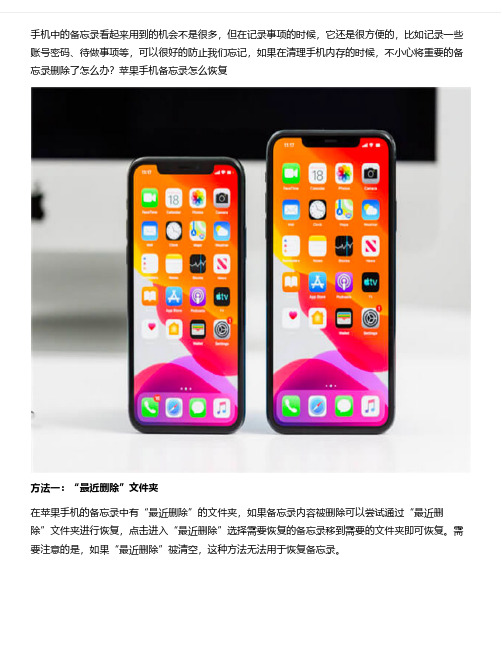
手机中的备忘录看起来用到的机会不是很多,但在记录事项的时候,它还是很方便的,比如记录一些账号密码、待做事项等,可以很好的防止我们忘记,如果在清理手机内存的时候,不小心将重要的备忘录删除了怎么办?苹果手机备忘录怎么恢复
方法一:“最近删除”文件夹
在苹果手机的备忘录中有“最近删除”的文件夹,如果备忘录内容被删除可以尝试通过“最近删除”文件夹进行恢复,点击进入“最近删除”选择需要恢复的备忘录移到需要的文件夹即可恢复。
需要注意的是,如果“最近删除”被清空,这种方法无法用于恢复备忘录。
方法二:iCloud备份记录
我们可以利用iCloud备份苹果手机里的数据,如果删除的内容此前备份过,可以直接使用备份的内容进行恢复。
查看iCloud备份记录可以使用自己的苹果账号(Apple ID)登录iCloud官网进行查看。
方法三:人工服务,快速恢复
如果以上的方法无法找回已经被删除的备忘录,我们还可以尝试通过专业的恢复方法来尝试。
之所以已经删除的数据可以被恢复,是由于这些被删除的数据被系统打上了“空闲”的标签,在后续继续使用手机的时候这些区域会被新产生的数据随机覆盖。
如果我们想要找回的数据还没有被覆盖,通过专业的恢复工具可以将其恢复。
以果师兄恢复大师为例,我们可以在苹果手机应用商店免费安装。
安装好了之后预约工程师服务,工程师接单后就会进行一对一的线上服务~
苹果手机自动同步icloud备忘录:以上就是苹果手机备忘录不见了怎么找回的相关内容和方法。
为了避免这样的事情再次发生,小伙伴们一定要养成定期备份手机数据的习惯哦~欢迎分享转发~。
如何在iPhone手机上设置并管理个人数据备忘录

如何在iPhone手机上设置并管理个人数据备忘录随着智能手机的普及,人们越来越依赖手机来记录和管理个人数据。
备忘录是一种非常重要的工具,可以帮助我们记录重要的事项、想法和计划。
iPhone手机作为一款功能强大的智能手机,提供了丰富的备忘录功能,下面将介绍如何在iPhone手机上设置并管理个人数据备忘录。
一、打开备忘录应用程序在iPhone手机的主屏幕上,找到并点击备忘录应用程序的图标。
备忘录应用程序通常以一个黄色的笔记本图标为标识。
点击后,应用程序将会打开,并显示之前创建的备忘录。
二、创建新的备忘录在备忘录应用程序中,您可以创建新的备忘录来记录重要的事项。
点击屏幕上方的“新建备忘录”按钮,一个新的备忘录将会被创建。
您可以为备忘录命名,以便更好地区分不同的备忘录。
三、编辑备忘录内容在新建备忘录后,您可以开始编辑备忘录的内容。
备忘录应用程序提供了简单而直观的编辑界面,您可以在其中输入文字、添加图片、录音等。
通过点击键盘图标,您可以调出键盘,方便您输入文字。
如果您想要添加图片或录音,可以点击屏幕上方的相应图标,选择并添加您需要的内容。
四、设置提醒事项备忘录不仅可以帮助您记录重要的事项,还可以提醒您在特定时间或地点完成某项任务。
在编辑备忘录内容时,您可以点击屏幕下方的“提醒”按钮,设置提醒事项。
您可以选择提醒的时间、重复频率,甚至可以设置提醒的地点。
当到达提醒的时间或地点时,iPhone手机将会自动发送通知提醒您完成相应的任务。
五、使用文件夹分类备忘录随着备忘录的增多,为了更好地管理备忘录,您可以使用文件夹来分类备忘录。
在备忘录应用程序中,点击屏幕上方的“文件夹”按钮,一个新的文件夹将会被创建。
您可以为文件夹命名,并将相关的备忘录拖放到文件夹中。
通过使用文件夹,您可以更好地组织和管理备忘录,提高效率。
六、备份和恢复备忘录数据为了确保备忘录数据的安全,您可以定期备份备忘录数据,并在需要时进行恢复。
iPhone手机提供了iCloud备份功能,您可以在设置中打开iCloud备份,并选择备份备忘录数据。
iCloud备忘录恢复 一般人想不到这种方法

iCloud备忘录恢复? 一般人想不到这种方法iCloud备忘录恢复?很多小伙伴可能都在想一个问题,iCloud备忘录删除了还能恢复吗?删除了应该不能恢复吧,其实并不是,删除了还是可以恢复的,所以今天小编就要给大家分享几个一般人都不知道的方法iCloud备忘录恢复~方法一:备忘录回收站恢复如果你的苹果手机系统更新至iOS 9以及之后就可以使用这个功能,备忘录会出现一个【最近删除】的文件夹,将里面的备忘录内容移至我们需要的文件目录下就可以达到恢复备忘录的效果啦~方法二:撤销功能恢复备忘录大多数时候我们在记录备忘录内容的时候,会打错字,就顺手删除了备忘录中的很多内容,但是删多了该怎么办呢?主要操作就是在发现误删之后,摇一摇手机呼唤出【撤销】,点击一下,误删的内容就会恢复回来!但是前提是不要离开当前的记录页面哟~方法三:开心手机恢复大师恢复备忘录开心手机恢复大师是一款专业的数据恢复软件,针对于17种数据恢复,支持Windows版本和Mac版本,快速有效恢复你想要的数据。
开心手机恢复大师官网:/。
进入备忘录的恢复界面后,橙色字体是删除的数据,黑色的字体是未删除的数据。
勾选自己需要恢复的数据,点击【恢复到电脑】即可导出到电脑上查看了~方法四:果师兄APP恢复果师兄APP脱离电脑的束缚,用户可以在APP Store里直接下载安装使用,针对恢复的数据类型,点击【深度检测】提交手机损伤相关信息,经过大数据分析和工程师人工筛选鉴定进一步检测,很专业的哦~iCloud备忘录删除如何恢复?看完小编以上分享的你知道该怎么做了吧,苹果手机备忘录对我们每个人来说都代表着不同的含义,找到删除的重要的备忘录很重要,但是更重要的是要记得备份哦~想了解更多iPhone技巧,请参考教程:/keji/mi/1817325.html。
苹果手机便签怎么对备忘录内容执行完成操作?

——iPhone便签对备忘录内容执行 已完成操作的具体步骤是什么?
第一步:
• 在苹果iPhone手机上 登录云便签app,进 入相应的便签分类, 然后点击该便签备忘 录内容,进入内容查 看页面;
第ห้องสมุดไป่ตู้步:
• 在“查看”页面中点 击底部的“完成”图 标;
第三步:
• 备忘录内容已完成操 作执行成功。
注意事项:
• 云便签非常人性化,还支持对已完成内 容执行“撤回”操作;
• 另外,你还可以去会员中心的“通用设 置”页面中选择已完成效果配置(“不 改变、“顶部”、“底部”以及“删 除”)。
如何解决苹果手机无法使用iCloud的问题

如何解决苹果手机无法使用iCloud的问题在处理苹果手机无法使用iCloud的问题时,可以采取以下解决方法:一、检查网络连接和iCloud设置苹果手机无法使用iCloud的问题可能是由于网络连接不正常造成的。
首先,确保手机已连接到稳定的Wi-Fi网络。
然后,打开手机的设置,点击iCloud选项,检查是否已登录iCloud账号并启用了相应的功能。
二、确认iCloud存储空间是否足够若苹果手机已登录iCloud账号并启用了相关功能,但仍无法正常使用iCloud,可能是因为iCloud存储空间不足。
在手机的设置中,点击“iCloud”选项,进入“存储空间”界面。
在此界面中,可以查看已使用的存储空间和剩余可用空间。
若存储空间不足,可以选择购买更多存储空间或删除一些不必要的数据以释放空间。
三、尝试重新登录iCloud账号有时候,苹果手机无法使用iCloud是由于登录账号时出现了问题。
在手机的设置中,找到“iCloud”选项,点击账号信息,选择“退出登录”。
然后重新输入账号和密码登录iCloud账号,再次尝试使用iCloud功能。
四、更新苹果手机系统和iCloud应用时常更新苹果手机系统和iCloud应用可确保其正常运行和使用。
前往手机的设置,点击“通用”选项,选择“软件更新”进行系统更新。
同时,在App Store中检查iCloud应用是否需要更新,并进行相应的更新操作。
更新后,尝试使用iCloud功能,查看问题是否得到解决。
五、联系苹果客服或前往苹果授权维修中心如果以上方法都无效,建议联系苹果客服或前往苹果授权维修中心寻求帮助。
他们会根据具体情况提供进一步的技术支持和解决方案。
总结:解决苹果手机无法使用iCloud的问题,可以通过检查网络连接和iCloud设置、确认存储空间、重新登录iCloud账号、更新系统和应用等方法来尝试解决。
如果问题仍无法解决,可寻求苹果官方客服或授权维修中心的支持。
通过这些方法,希望您能成功解决苹果手机无法使用iCloud的问题,并顺利享受iCloud带来的便利和功能。
iPhone手机无法正常使用锁定应用的解决方案
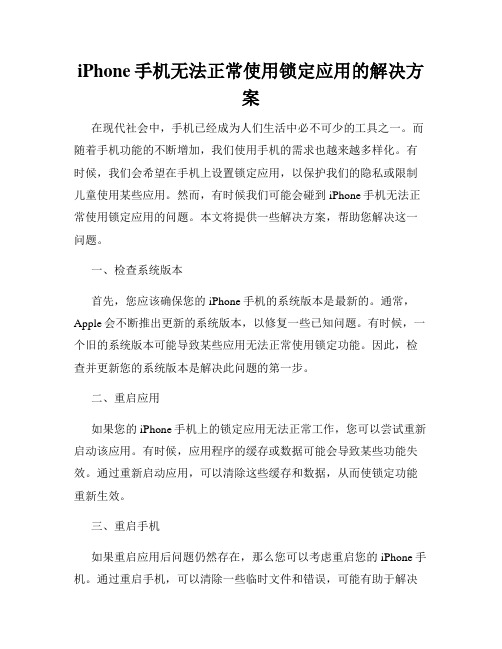
iPhone手机无法正常使用锁定应用的解决方案在现代社会中,手机已经成为人们生活中必不可少的工具之一。
而随着手机功能的不断增加,我们使用手机的需求也越来越多样化。
有时候,我们会希望在手机上设置锁定应用,以保护我们的隐私或限制儿童使用某些应用。
然而,有时候我们可能会碰到iPhone手机无法正常使用锁定应用的问题。
本文将提供一些解决方案,帮助您解决这一问题。
一、检查系统版本首先,您应该确保您的iPhone手机的系统版本是最新的。
通常,Apple会不断推出更新的系统版本,以修复一些已知问题。
有时候,一个旧的系统版本可能导致某些应用无法正常使用锁定功能。
因此,检查并更新您的系统版本是解决此问题的第一步。
二、重启应用如果您的iPhone手机上的锁定应用无法正常工作,您可以尝试重新启动该应用。
有时候,应用程序的缓存或数据可能会导致某些功能失效。
通过重新启动应用,可以清除这些缓存和数据,从而使锁定功能重新生效。
三、重启手机如果重启应用后问题仍然存在,那么您可以考虑重启您的iPhone手机。
通过重启手机,可以清除一些临时文件和错误,可能有助于解决无法正常使用锁定应用的问题。
请注意,在重启手机之前请确保您的手机上的数据已经保存或备份。
四、更新应用程序与系统版本类似,应用程序也可能会不断更新版本,以修复一些已知问题或增加新功能。
当您的锁定应用无法正常使用时,您可以尝试更新应用程序。
在App Store的更新选项中,您可以查找并更新您的应用程序。
更新后,您的锁定应用可能会恢复正常工作。
五、卸载并重新安装应用程序如果以上的解决方案都无法解决您的问题,您可以考虑卸载并重新安装您的锁定应用。
有时候,应用程序文件可能受到损坏或丢失,这可能导致一些功能无法正常工作。
通过卸载并重新安装应用程序,可以重新获取完整无损的应用程序文件,有助于解决锁定应用无法正常使用的问题。
六、联系开发者或技术支持如果您经过了以上的尝试,仍然无法解决锁定应用无法正常使用的问题,那么您可以考虑联系应用程序的开发者或相关技术支持。
iPhone备忘录恢复:学完这几招,你也是大佬!

iPhone备忘录恢复:学完这几招,你也是大佬!如何进行iPhone备忘录恢复?苹果手机备忘录也是我们日常生活中常用的功能之一,小伙伴们大大小小的事情都记在这里。
最近小编误删了苹果手机备忘录,跟大牛请教了几招,成功把我的iPhone备忘录恢复了。
所以,接下来小编教大家几个备忘录恢复的好方法哦~方法一:利用iCloud备份恢复iCloud是苹果官方推出的云端备份功能,接入WiFi时会自动备份。
如果在误删备忘录之前iCloud对备忘录备份过,那么我们就可以利用iCloud对苹果备忘录进行恢复。
电脑上登陆iCloud官网,输入我们的Apple ID。
如果密码忘记了,可以点击下方的【忘记了Apple ID或密码密码】重置密码哦~登陆iCloud官网后可以看到照片、通讯录备忘录等图标,点击图标恢复相对应的数据,点击备忘录后可以看到iCloud中的备忘录数据~进入后开始对备忘录数据进行下载恢复。
看到这里,有的同学可能会问了,我没有备份我的iPhone手机备忘录,苹果手机备忘录数据误删后,又该怎么恢复呢?其实,还有一种更方便的方法,就是用一些专业的数据恢复软件,在这里我们选用安全可靠,简单有效的开心手机恢复大师。
方法二:利用开心手机恢复大师进行iPhone备忘录恢复操作机恢复大师有三个模式,一般我在发现备忘录被删除之后立马用【通过设备扫描恢复】模式就可以了,如果时间过长还可以通过读取备份恢复备忘录~方法三:利用开心手机恢复大师APP鉴于一些小伙伴并不熟悉电脑操作,或者是身边暂时没有可用的电脑操作,建议小伙伴们进入APP Store中下载“开心手机恢复大师”APP。
下载完成后选择需要恢复的数据项,然后将会有专业的技术恢复工程师一对一对接进行服务,帮助用户恢复出需要的手机数据~iPhone备忘录恢复方法多种多样,小编亲自体验下来,还是感觉开心手机恢复大师最好。
这款软件恢复效率高,操作难度低,而且还不会有数据泄露的风险,很适合对于有数据恢复需求的小伙伴们。
苹果手机备忘录突然消失怎么办
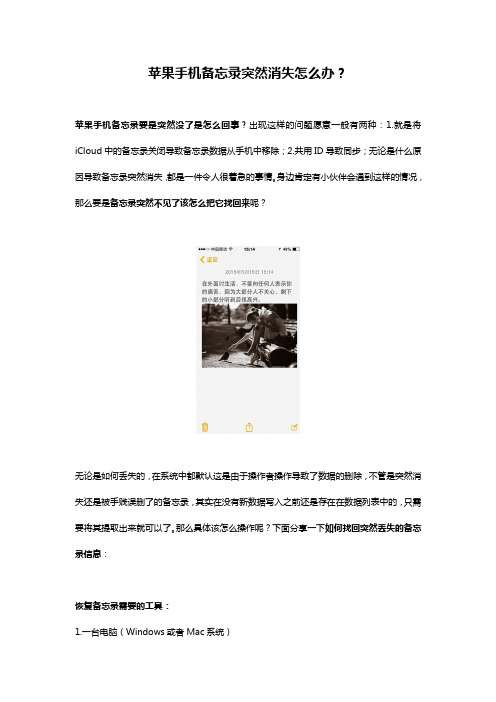
苹果手机备忘录突然消失怎么办?苹果手机备忘录要是突然没了是怎么回事?出现这样的问题愿意一般有两种:1.就是将iCloud中的备忘录关闭导致备忘录数据从手机中移除;2.共用ID导致同步;无论是什么原因导致备忘录突然消失,都是一件令人很着急的事情。
身边肯定有小伙伴会遇到这样的情况,那么要是备忘录突然不见了该怎么把它找回来呢?无论是如何丢失的,在系统中都默认这是由于操作者操作导致了数据的删除,不管是突然消失还是被手贱误删了的备忘录,其实在没有新数据写入之前还是存在在数据列表中的,只需要将其提取出来就可以了。
那么具体该怎么操作呢?下面分享一下如何找回突然丢失的备忘录信息:恢复备忘录需要的工具:1.一台电脑(Windows或者Mac系统)2.设备(iOS系统)3.开心手机恢复大师(Windows或者Mac版本,根据电脑系统决定)选择第三方软件开心手机恢复大师(下载地址:/soft/577675.htm)协助操作主要是因为苹果手机本身的安全性和封闭性,对于普通用户而言用第三方软件会比较方便操作和易于掌握。
开心手机恢复大师作为一款专业数据恢复软件,可以支持三种不同的恢复模式:“通过设备扫描恢复”,“通过iTunes备份恢复”和“通过iCloud备份恢复”,这个可以根据自身的情况进行选择。
恢复突然消失的备忘录主要操作步骤:第一步、这边我们用开心手机恢复大师的第一模式演示,所以需要先把手机连接到电脑上,然后我们运行开心手机恢复大师,界面上就会显示设备已经连接,并且出现一个【开始】按钮,点击进行下一步操作;第二步、可以看到有很多可以恢复的数据项,如微信聊天记录,QQ聊天记录,照片,短信,通讯录等;这边选择【备忘录】之后,系统就会进行自动的分析和扫描,因为每个人手机使用情况不一样,所以扫描时间不同,大致需要3分钟左右;第三步、扫描完成之后,可以看到界面上有两种颜色的数据,橙色表示是已经删除然后被系统提取出的未丢失的备忘录,黑色是手机上现有的;方便起见还可以点击左上角【仅显示已删除】按钮来操作;第四步、勾选想恢复误删除的备忘录,点击【恢复到设备】就可以把已经删除的备忘录信息恢复到手机中了;如果想恢复备忘录中的图片和音频文件,可以点击【备忘录附件】进行操作,步骤也很简单。
苹果备忘录使用方法
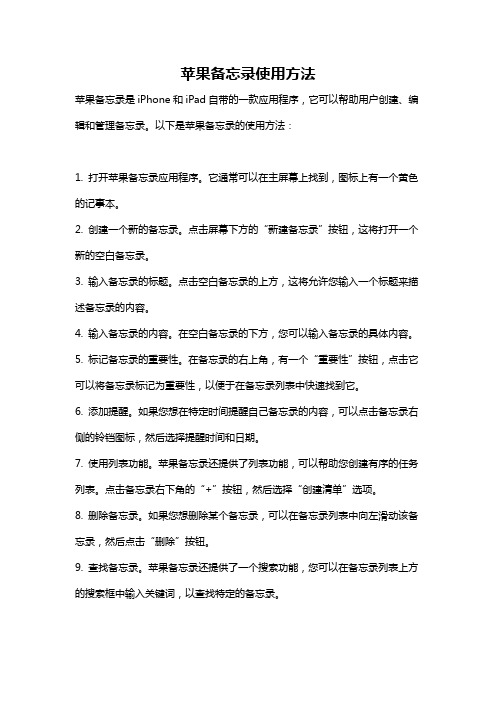
苹果备忘录使用方法
苹果备忘录是iPhone和iPad自带的一款应用程序,它可以帮助用户创建、编辑和管理备忘录。
以下是苹果备忘录的使用方法:
1. 打开苹果备忘录应用程序。
它通常可以在主屏幕上找到,图标上有一个黄色的记事本。
2. 创建一个新的备忘录。
点击屏幕下方的“新建备忘录”按钮,这将打开一个新的空白备忘录。
3. 输入备忘录的标题。
点击空白备忘录的上方,这将允许您输入一个标题来描述备忘录的内容。
4. 输入备忘录的内容。
在空白备忘录的下方,您可以输入备忘录的具体内容。
5. 标记备忘录的重要性。
在备忘录的右上角,有一个“重要性”按钮,点击它可以将备忘录标记为重要性,以便于在备忘录列表中快速找到它。
6. 添加提醒。
如果您想在特定时间提醒自己备忘录的内容,可以点击备忘录右侧的铃铛图标,然后选择提醒时间和日期。
7. 使用列表功能。
苹果备忘录还提供了列表功能,可以帮助您创建有序的任务列表。
点击备忘录右下角的“+”按钮,然后选择“创建清单”选项。
8. 删除备忘录。
如果您想删除某个备忘录,可以在备忘录列表中向左滑动该备忘录,然后点击“删除”按钮。
9. 查找备忘录。
苹果备忘录还提供了一个搜索功能,您可以在备忘录列表上方的搜索框中输入关键词,以查找特定的备忘录。
这些是苹果备忘录的基本使用方法,您可以根据自己的需求和喜好进行进一步的个性化设置和操作。
如何解决iPhone手机无法正常使用屏幕录制的问题

如何解决iPhone手机无法正常使用屏幕录制的问题近年来,随着社交媒体和互联网直播的兴起,屏幕录制功能成为智能手机中备受欢迎的功能之一。
然而,很多iPhone手机用户反映他们在使用屏幕录制功能时遇到了各种问题,比如无法正常录制、录制画面卡顿、声音不同步等。
针对这些问题,本文将介绍一些解决方法,以帮助用户解决iPhone手机无法正常使用屏幕录制的问题。
一、检查系统版本和更新首先,尝试检查你的iPhone手机系统版本是否是最新的。
苹果公司会定期推出新的系统版本,目的是为了修复一些已知问题并提供更好的用户体验。
打开设置菜单,在“通用”选项下点击“软件更新”,系统会自动检测是否有可用的更新。
如果有新版本可用,建议你安装并更新系统。
二、重新启动设备如果你的iPhone仍然无法正常使用屏幕录制功能,可以尝试重新启动设备。
这个简单的操作可以帮助清除设备内的缓存和临时文件,可能会解决一些运行问题。
长按侧边或者顶部的电源按钮,直到出现“滑动关机”选项,再滑动关机,待设备完全关闭后,再按电源按钮重新启动设备。
三、检查屏幕录制设置有时候,iPhone手机的屏幕录制功能可能因为设置问题而无法正常工作。
打开控制中心,长按屏幕录制按钮,查看是否开启了“麦克风”选项。
如果你想要录制有声音的屏幕视频,确保该选项为开启状态。
同时,你还可以尝试在“设置”菜单下的“控制中心”中重新自定义控制中心,将屏幕录制功能添加或移除并重新设置。
四、重置所有设置如果以上方法都未能解决你的问题,可以尝试重置所有设置。
这个操作将会清除iPhone手机的所有设置,但不会影响你的数据和文件。
打开“设置”菜单,点击“通用”,然后滑动到页面底部,点击“重置”,再选择“重置所有设置”。
请注意,在进行此操作之前最好备份你的设备数据,以免数据丢失。
五、修复iOS系统如果以上方法都无法解决iPhone手机无法正常使用屏幕录制的问题,可能是由于iOS系统本身的一些错误导致的。
怎样解决iPhone无法正常使用备忘录应用的问题
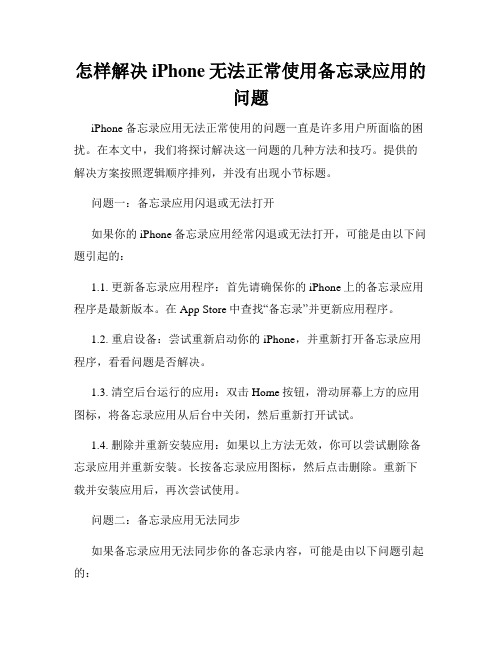
怎样解决iPhone无法正常使用备忘录应用的问题iPhone备忘录应用无法正常使用的问题一直是许多用户所面临的困扰。
在本文中,我们将探讨解决这一问题的几种方法和技巧。
提供的解决方案按照逻辑顺序排列,并没有出现小节标题。
问题一:备忘录应用闪退或无法打开如果你的iPhone备忘录应用经常闪退或无法打开,可能是由以下问题引起的:1.1. 更新备忘录应用程序:首先请确保你的iPhone上的备忘录应用程序是最新版本。
在App Store中查找“备忘录”并更新应用程序。
1.2. 重启设备:尝试重新启动你的iPhone,并重新打开备忘录应用程序,看看问题是否解决。
1.3. 清空后台运行的应用:双击Home按钮,滑动屏幕上方的应用图标,将备忘录应用从后台中关闭,然后重新打开试试。
1.4. 删除并重新安装应用:如果以上方法无效,你可以尝试删除备忘录应用并重新安装。
长按备忘录应用图标,然后点击删除。
重新下载并安装应用后,再次尝试使用。
问题二:备忘录应用无法同步如果备忘录应用无法同步你的备忘录内容,可能是由以下问题引起的:2.1.检查网络连接:确保你的iPhone已连接到互联网,并且网络连接稳定。
2.2.确保登录iCloud:打开设置应用>点击你的姓名>选择"iCloud",确保备忘录开关为打开状态,并使用相同的Apple ID登录。
2.3.检查备忘录同步设置:进入设置>点击"账户与密码",然后选择"iCloud"。
确保备忘录开关为打开状态。
2.4.等待一段时间:有时候同步过程可能需要一些时间,特别是在备忘录内容较多的情况下。
请耐心等待一段时间,然后尝试再次同步。
问题三:备忘录应用无法保存新备忘录如果备忘录应用无法保存新的备忘录,请尝试以下解决方法:3.1. 确保设备有足够的存储空间:检查你的iPhone存储空间,确保有足够的可用空间让备忘录应用保存新备忘录。
为什么我的苹果手机无法正常使用iCloud备忘录
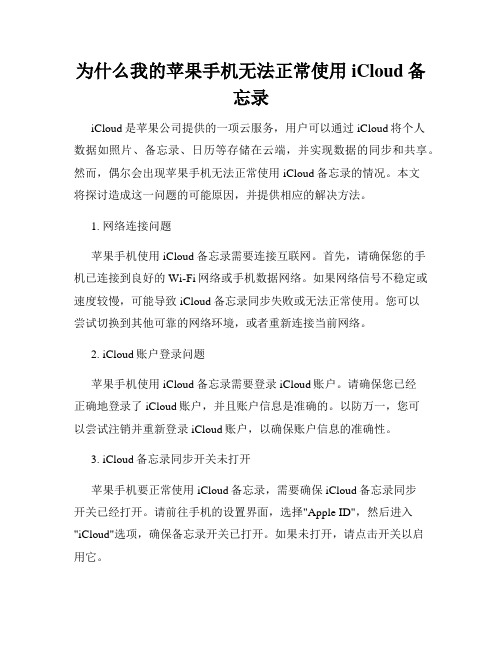
为什么我的苹果手机无法正常使用iCloud备忘录iCloud是苹果公司提供的一项云服务,用户可以通过iCloud将个人数据如照片、备忘录、日历等存储在云端,并实现数据的同步和共享。
然而,偶尔会出现苹果手机无法正常使用iCloud备忘录的情况。
本文将探讨造成这一问题的可能原因,并提供相应的解决方法。
1. 网络连接问题苹果手机使用iCloud备忘录需要连接互联网。
首先,请确保您的手机已连接到良好的Wi-Fi网络或手机数据网络。
如果网络信号不稳定或速度较慢,可能导致iCloud备忘录同步失败或无法正常使用。
您可以尝试切换到其他可靠的网络环境,或者重新连接当前网络。
2. iCloud账户登录问题苹果手机使用iCloud备忘录需要登录iCloud账户。
请确保您已经正确地登录了iCloud账户,并且账户信息是准确的。
以防万一,您可以尝试注销并重新登录iCloud账户,以确保账户信息的准确性。
3. iCloud备忘录同步开关未打开苹果手机要正常使用iCloud备忘录,需要确保iCloud备忘录同步开关已经打开。
请前往手机的设置界面,选择"Apple ID",然后进入"iCloud"选项,确保备忘录开关已打开。
如果未打开,请点击开关以启用它。
4. 存储空间不足苹果手机的iCloud备忘录需要一定的存储空间。
请检查您的iCloud 存储空间是否已满,或者接近满的状态。
如果存储空间不足,您可以通过删除不需要的备忘录或其他文件,或者购买更多的iCloud存储空间来解决该问题。
5. 软件更新问题苹果定期发布系统更新和软件更新,其中可能包含修复已知问题的更新。
请确保您的手机系统和相关应用程序已经更新到最新版本。
前往手机的设置界面,选择"通用",然后进入"软件更新"选项,查看是否有可用的更新。
如果有,按照提示进行更新。
6. iCloud服务器问题时而发生的iCloud服务器问题可能导致苹果手机无法正常使用iCloud备忘录。
iphone备忘录:恢复备忘录正确打开方式

苹果备忘录怎么恢复?你了解备忘录的使用技巧吗?相信iPhone原生备忘录已经被很多小伙伴遗忘在手机应用的长河中,随着苹果官网一次次的对备忘录更新,现在的备忘录又重新进入了人们的视野中。
备忘录的使用技巧你确定都知道吗?苹果备忘录删除了怎么恢复?今天想跟大家了一起聊一聊。
方法一:“最近删除”文件夹
在苹果手机的备忘录中有“最近删除”的文件夹,如果备忘录内容被删除可以尝试通过“最近删除”文件夹进行恢复,点击进入“最近删除”选择需要恢复的备忘录移到需要的文件夹即可恢复。
需要注意的是,如果“最近删除”被清空,这种方法无法用于恢复备忘录。
方法二:iCloud备份记录
我们可以利用iCloud备份苹果手机里的数据,如果删除的内容此前备份过,可以直接使用备份的内容进行恢复。
查看iCloud备份记录可以使用自己的苹果账号(Apple ID)登录iCloud官网进行查看。
方法三:人工服务,快速恢复
如果以上的方法无法找回已经被删除的备忘录,我们还可以尝试通过专业的恢复方法来尝试。
之所以已经删除的数据可以被恢复,是由于这些被删除的数据被系统打上了“空闲”的标签,在后续继续使用手机的时候这些区域会被新产生的数据随机覆盖。
如果我们想要找回的数据还没有被覆盖,通过专业的恢复工具可以将其恢复。
以果师兄恢复大师为例,我们可以在苹果手机应用商店免费安装。
安装好了之后预约工程师服务,工程师接单后就会进行一对一的线上服务~
以上就是恢复误删备忘录的方法集合,在这里提醒大家重要的手机备忘录还是需要及时去备份一下的,有需要的小伙伴快快收藏以备不时之需。
解决iPhone无法使用iCloud日历的解决方案
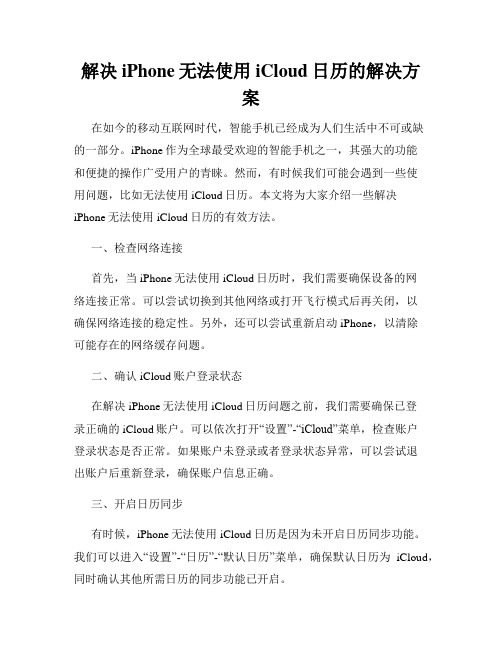
解决iPhone无法使用iCloud日历的解决方案在如今的移动互联网时代,智能手机已经成为人们生活中不可或缺的一部分。
iPhone作为全球最受欢迎的智能手机之一,其强大的功能和便捷的操作广受用户的青睐。
然而,有时候我们可能会遇到一些使用问题,比如无法使用iCloud日历。
本文将为大家介绍一些解决iPhone无法使用iCloud日历的有效方法。
一、检查网络连接首先,当iPhone无法使用iCloud日历时,我们需要确保设备的网络连接正常。
可以尝试切换到其他网络或打开飞行模式后再关闭,以确保网络连接的稳定性。
另外,还可以尝试重新启动iPhone,以清除可能存在的网络缓存问题。
二、确认iCloud账户登录状态在解决iPhone无法使用iCloud日历问题之前,我们需要确保已登录正确的iCloud账户。
可以依次打开“设置”-“iCloud”菜单,检查账户登录状态是否正常。
如果账户未登录或者登录状态异常,可以尝试退出账户后重新登录,确保账户信息正确。
三、开启日历同步有时候,iPhone无法使用iCloud日历是因为未开启日历同步功能。
我们可以进入“设置”-“日历”-“默认日历”菜单,确保默认日历为iCloud,同时确认其他所需日历的同步功能已开启。
四、检查日历设置权限如果iPhone仍然无法使用iCloud日历,我们需要检查日历应用的权限设置。
可以进入“设置”-“隐私”-“日历”菜单,确保日历应用的权限为“允许”。
如果权限设置异常,可以手动调整为“允许”。
五、尝试关闭并重新开启iCloud日历当以上方法仍然无法解决问题时,我们可以尝试关闭并重新开启iCloud日历功能。
可以进入“设置”-“iCloud”菜单,将日历开关关闭,然后等待片刻后再次打开。
这样可以重新初始化iCloud日历功能,解决一些临时性的问题。
六、更新iOS系统版本如果iPhone无法使用iCloud日历问题依然存在,我们可以尝试更新iOS系统版本。
- 1、下载文档前请自行甄别文档内容的完整性,平台不提供额外的编辑、内容补充、找答案等附加服务。
- 2、"仅部分预览"的文档,不可在线预览部分如存在完整性等问题,可反馈申请退款(可完整预览的文档不适用该条件!)。
- 3、如文档侵犯您的权益,请联系客服反馈,我们会尽快为您处理(人工客服工作时间:9:00-18:30)。
iPhone手机无法正常使用备忘录的解决方法在日常生活中,iPhone手机备忘录是我们记录重要事项、备忘提醒
的重要工具。
然而,有时我们可能会遇到iPhone手机备忘录无法正常
使用的问题,例如备忘录无法打开、无法新增备忘、备忘录数据丢失
等情况。
本文将为大家介绍一些常见的iPhone备忘录问题解决方法。
一、备忘录无法打开的解决方法
当我们点击备忘录应用时,发现无法正常打开备忘录的时候,可以
尝试以下几种方法解决:
1. 重启iPhone手机:将手机关机并重新开机,有时候只是系统出现了一些小问题,重启后备忘录就可以正常使用了。
2. 更新iOS系统:在iPhone的“设置”中找到“通用”选项,点击“软
件更新”检查是否有更新的系统版本。
如果有,及时进行更新。
3. 清空后台运行程序:将iPhone手机的后台运行程序全部关闭,方法是在多任务管理栏中上滑关闭,再重新打开备忘录看是否能够正常
使用。
4. 删除并重新安装备忘录应用:长按备忘录应用图标,选择“删除”,然后在App Store中重新下载备忘录应用。
二、无法新增备忘的解决方法
当我们想要新增备忘录,但无法成功创建备忘时,可以尝试以下解
决方案:
1. 检查存储空间:确保iPhone手机的存储空间足够,如果存储空间不足可能导致无法新增备忘。
2. 查看iCloud账户:如果我们使用的是iCloud账户进行备忘录同步,确保iCloud账户正常登录,亦或是尝试注销并重新登录账户。
3. 重置设备设置:在iPhone的“设置”中找到“通用”选项,点击“还原”选择“还原所有设置”,然后重新设置手机,注意此操作不会影响数据。
4. 启用iCloud备忘录:进入“设置”中的“iCloud”,确保备忘录开关是打开的状态。
三、备忘录数据丢失的解决方法
如果我们在使用备忘录时发现备忘录中的数据突然丢失了,可以尝试以下方法找回数据或恢复备忘录:
1. 检查删除记录:备忘录中的删除记录功能可以让我们找回误删的备忘录,通过点击“回收站”即可查看并恢复删除的备忘。
2. 使用iCloud备份:如果我们开启了iCloud备份功能,可以在新设备或重置设备后选择从iCloud备份中恢复备忘录数据。
3. 使用iTunes备份:通过连接iPhone手机到电脑上的iTunes,恢复备忘录数据。
4. 导出备忘录:如果数据无法找回,我们可以尝试导出备忘录数据到其他应用中进行保存。
综上所述,当我们遇到iPhone手机备忘录无法正常使用的问题时,可以尝试重启设备、更新系统、清空后台程序、删除并重新安装备忘
录应用等基本操作,如果问题仍然存在,可以考虑重置设备设置、查
看存储空间、启用iCloud备忘录等高级解决方案。
在数据丢失的情况下,可以通过查看删除记录、使用iCloud或iTunes备份进行数据恢复。
希望以上解决方法能够帮助到大家,让我们的iPhone备忘录功能恢复
正常。
